
- •Программный комплекс аттестация-5 Руководство пользователя
- •Введение
- •Системные требования
- •Установка программы
- •Регистрация программы Порядок регистрации
- •Проблемы при регистрация программы
- •Диагностическая информация
- •Повторная регистрация
- •Запуск программы
- •База рабочих мест Общие сведения
- •Создание базы рабочих мест
- •Ввод сведений в базу рабочих мест
- •Формирование перечня рабочих мест
- •Аналогичные рабочие места
- •Дополнительные возможности работы с протоколами
- •Импорт данных из версии арм-4
- •Ведомости для импорта
- •Сводный протокол
- •Экспорт файлов
- •Экспорт-Импорт протоколов (карт)
- •Архив организаций
- •Настройка нумерации
- •Работа с протоколами (общие вопросы) Создание протокола
- •Настройка шаблона
- •Выбор рабочего места
- •Заполнение даты оценки
- •Переход в базу документов
- •Заполнение (удаление) сведений по факторам
- •Оценка условий труда
- •Режим экспертной оценки
- •Сохранение протокола
- •Помощь (Руководство пользователя)
- •Особенности заполнения протоколов санитарно-гигиенической оценки, тяжести и напряженности трудового процесса
- •Протокол оценки световой среды (освещения)
- •Протокол оценки микроклимата
- •Протокол оценки шума
- •Протокол оценки инфразвука
- •Протокол оценки ультразвука
- •Протокол оценки вибрации
- •Протокол оценки Аэрозолей пфд
- •Протокол оценки химического фактора
- •Протокол оценки эмп вдт и пэвм
- •Протоколы оценки эмп
- •Электростатическое поле
- •Электромагнитное поле частотой 50 гц
- •Электромагнитное поле радиочастотного
- •Постоянное магнитное поле
- •Геомагнитное поле (ослабление)
- •Протокол оценки ионизирующего излучения
- •Оценка по эффективной дозе
- •Оценка по эквивалентной дозе
- •Протокол оценки биологического фактора
- •Протокол оценки уф-излучения
- •Протокол оценки тяжести трудового процесса
- •Форма 1 (по умолчанию).
- •Форма 2.
- •Пояснение к применению различных форм протокола тяжести
- •Протокол оценки напряженности трудового процесса
- •Форма 1 (по умолчанию).
- •Форма 2.
- •Особенности заполнения протокола оценки сиз
- •Особенности заполнения протокола оценки травмоопасности Общие сведения
- •Формирование пунктов нпа.
- •Оценка травмоопасности.
- •1 Способ (кнопка «Заполнить таблицу»).
- •2 Способ (заполнение из протокола).
- •Карта аттестации рабочего места
- •Итоговые (сводные) отчеты
- •Управление шаблонами
- •Проблемы при использовании программы
- •1. После запуска программы не появляется в строке меню word пункт "Аттестация".
- •2. При запуске программы появляется ошибка "Method 'Name' of object 'AddIn' Failed".
- •3. Не работает календарь. При нажатии на кнопку дата оценки появляется ошибка:
- •7. Проблема с установкой программы при использовании антивируса DrWeb.
- •8. При открытии базы рабочих мест возникает следующая ошибка:
- •9. При открытии базы рм появляется ошибка:
Создание базы рабочих мест
Перед началом работы по оформлению результатов аттестации РМ необходимо создать новую (пустую) базу рабочих мест. Для этого необходимо выбрать пункт меню "АТТЕСТАЦИЯ-5 | Управление базой РМ | Создать базу РМ" и определить место расположения базы рабочих мест, как показано на рисунке. База может располагаться как на локальном диске, так и на общем сетевом ресурсе. Расположение базы РМ на общем сетевом ресурсе позволяет работать в многопользовательском режиме через локальную сеть организации.

База рабочих мест состоит из файла "ARMv5.MDB" и папки "ARMv5_files", в которой будут накапливаться результаты аттестации в виде файлов в формате MS WORD.

Рекомендуется обеспечить регулярное резервное копирование базы рабочих мест (файл "ARMv5.MDB" и папка "ARMv5_files").
Ввод сведений в базу рабочих мест
Ввод сведений в базу рабочих мест осуществляется через главное диалоговое окно, вызываемое через меню "АТТЕСТАЦИЯ-5 | База рабочих мест".
Диалоговое окно "База рабочих мест" предназначено для:
- заполнения сведений о структуре организации;
- заполнения дополнительных сведений об организации;
- ввод информации о рабочих местах;
- учет аналогичных РМ;
- работа с протоколами и картами аттестации РМ;
- формирования итоговых отчетов (ведомость, план мероприятий и т.п.).
Заполнение сведений о структуре организации.
Каждая организация представляет из себя иерархическую структуру, состоящую из следующих основных уровней иерархии:
- организация;
- подразделение;
- участок;
- рабочее место.
В общем случае организация представляет собой 4-ех уровневую структуру, но за счет не ограниченной вложенности уровня иерархии "Участок" кол-во уровней вложенности в программе не ограничено.
Пример организации с 5-ю уровнями иерархии:
- организация;
- подразделение;
- участок(1-ой уровень);
- участок (2-ой уровень);
- рабочее место.
Для создание структуры организации
используются кнопки (![]() - Добавить,
- Добавить,
![]() - Редактировать,
- Редактировать,
![]() - Удалить) или команды контекстного
меню. Момент создания рабочего места
"Главный бухгалтер" для участка
"Бухгалтерия" показан на рисунке.
- Удалить) или команды контекстного
меню. Момент создания рабочего места
"Главный бухгалтер" для участка
"Бухгалтерия" показан на рисунке.

Наименование соответствующего элемента иерархии (организация, цех, участок и РМ) вводится в поле "Название" диалогового окна "Добавление записей". Дополнительно для ввода рабочего места предусмотрен справочник "ОК 016-94", предназначенный для ввода наименований РМ на основе классификатора профессий и должностей.
Каждому элементу иерархии можно присвоить свой код. Для элемента "Рабочее место" дополнительно доступны следующие поля для ввода и редактирования:
- Код ОК 016-94;
- ЕТКС (КС);
- Индивидуальный код (№) рабочего места.
Дополнительные сведения об организации.
Для заполнения дополнительных сведений
об организации используется соответственно
кнопка
![]() - «Дополнительные сведения», доступная
при выделении элемента уровня
«Организация».
- «Дополнительные сведения», доступная
при выделении элемента уровня
«Организация».
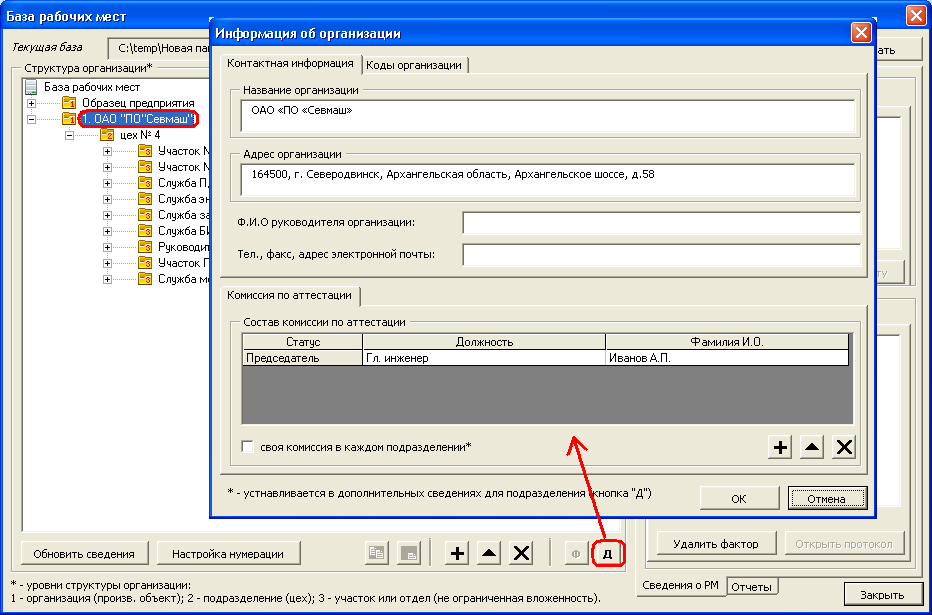
В данном окне заполняется информация о работодателе (адрес, названия, коды) и сведения об аттестационной комиссии.
Ввод информации о рабочих местах.
Информация о РМ вводится после формирования структуры организации. Условно данную информацию можно разделить на 2 вида:
- сведения о факторах производственной среды (используется для перечня РМ);
- дополнительные сведения о РМ (информация описательного характера используется для заполнения карты аттестации РМ).
Для заполнения этих сведений используются
соответственно кнопки:
![]() - Сведения о факторах,
- Дополнительные сведения.
- Сведения о факторах,
- Дополнительные сведения.

Сведения о факторах для выбранного РМ

Дополнительные сведения для выбранного РМ
Ввод информации о факторах, подлежащих оценке условий труда.
Заполнение информации об условиях труда, как уже говорилось, производится в диалоговом окне "Факторы, подлежащие оценке" (кнопка - "Сведения о факторах").

В данном окне заносится:
- количественная информация о рабочем месте;
- информация о наличие факторов трудового процесса, а так же факторах "СИЗ" и "Травмоопасность";
- информация о рабочих зонах и времени пребывания.
Привязка факторов санитарно-гигиенической оценки осуществлена к определенной рабочей зоне.
Для создания/редактирования рабочей зоны используется следующее диалоговое окно, которое вызывается кнопками "Добавить" и "Изменить".

В данном диалоговом окне (вкладка "Факторы") необходимо указать:
- название рабочей зоны;
- время пребывания в рабочей зоне;
- вредный фактор;
- (при необходимости время воздействия) конкретного фактора.
На второй вкладке "Вредные вещества" указываются вещества на основе встроенного справочника для факторов "Химический" и "Аэрозоли ПФД".
На основе введенных сведений будет формироваться перечень рабочих мест.
